6 Решения за грешката “Aw, Snap!” в Google Chrome

Разберете как да се справите с грешката “Aw, Snap!” в Chrome, с списък на ефективни методи за решаване на проблема и достъп до сайтовете, които желаете.
Ако на компютъра ви е стартиран Slack и получите съобщение, ще получите известие за това. Ако сте далеч от компютъра си, когато получите съобщение, обаче, може да пропуснете известието, тъй като не сте там, за да го видите. Полезно, Slack поставя значка за уведомяване до канали, които имат непрочетени съобщения, за да можете да ги видите, когато се върнете към компютъра си.
Ако сте влезли в Slack със същия акаунт на вашия смартфон, можете да конфигурирате Slack да изпраща вашите известия до телефона ви, когато компютърът ви е неактивен. Можете също да конфигурирате Slack да ви изпраща редовни имейли за пропуснати споменавания и директни съобщения, когато сте далеч от компютъра си. Тези опции позволяват вашите известия да се изпращат до устройство, което може да имате на вашето устройство, докато сте далеч от компютъра си, което ви позволява да виждате потенциално спешни съобщения по-рано, отколкото когато случайно се върнете към компютъра си.
Ако искате да конфигурирате как да се обработват вашите известия, когато сте далеч от компютъра си, трябва да конфигурирате предпочитанията си. За да направите това, щракнете върху снимката на вашия профил в горния десен ъгъл, след което кликнете върху „Предпочитания“.
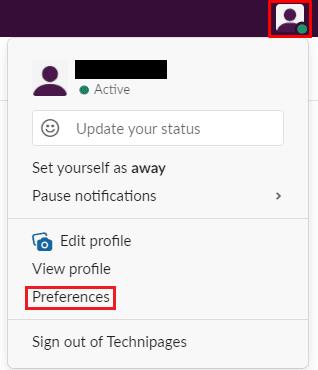
Щракнете върху снимката на вашия профил в горния десен ъгъл, след което кликнете върху „Предпочитания“.
След като влезете в предпочитанията си, превъртете надолу до дъното на раздела „Известия“ по подразбиране до секцията „Когато не съм активен на работния плот“. В падащото меню с надпис „Изпращане на известия до моите мобилни устройства“ изберете колко време трябва да сте неактивни, преди Slack да започне да изпраща известия до телефона ви. Можете също да изберете „незабавно, дори ако съм активен“, което винаги ще изпраща всяко известие както до вашия телефон, така и до настолен клиент.
Ако искате да получавате редовни известия по имейл за споменавания и директни съобщения, поставете отметка в квадратчето с надпис „Изпращайте ми имейл известия за споменавания и директни съобщения“, след което щракнете върху съответните бутони за избор, за да изберете дали искате имейл на всеки петнадесет минути или на всеки час.
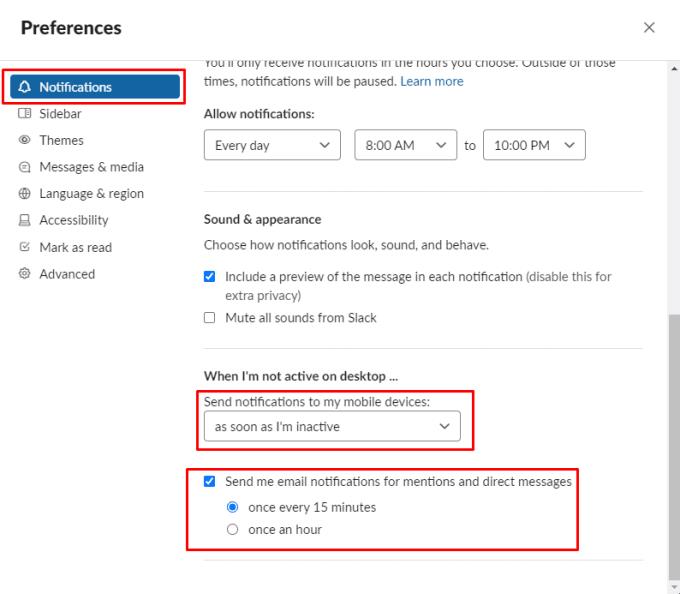
Конфигурирайте кога искате да ви се изпращат известия и ако искате известия да се изпращат и по имейл.
Разберете как да се справите с грешката “Aw, Snap!” в Chrome, с списък на ефективни методи за решаване на проблема и достъп до сайтовете, които желаете.
Spotify може да има различни обичайни грешки, като например музика или подкасти, които не се възпроизвеждат. Това ръководство показва как да ги поправите.
Изчистете историята на изтеглените приложения в Google Play, за да започнете отначало. Предлагаме стъпки, подходящи за начинаещи.
Имали ли сте проблем с приложението Google, което показва, че е офлайн, въпреки че имате интернет на смартфона? Прочетете това ръководство, за да намерите доказаните решения, които работят!
Ако се чудите какво е този шумен термин fog computing в облачните технологии, то вие сте на правилното място. Четете, за да разберете повече!
В постоянно променящия се свят на смартфоните, Samsung Galaxy Z Fold 5 е чудо на инженерството с уникалния си сгъваем дизайн. Но както и да изглежда футуристично, той все още разчита на основни функции, които всички използваме ежедневно, като включване и изключване на устройството.
Ако не сте сигурни какво означават импресии, обхват и взаимодействие във Facebook, продължете да четете, за да разберете. Вижте това лесно обяснение.
Уеб браузърът Google Chrome предоставя начин да промените шрифтовете, които използва. Научете как да зададете шрифта по ваше желание.
Вижте какви стъпки да следвате, за да изключите Google Assistant и да си осигурите малко спокойствие. Чувствайте се по-малко наблюдавани и деактивирайте Google Assistant.
Как да конфигурирате настройките на блокера на реклами за Brave на Android, следвайки тези стъпки, които могат да се извършат за по-малко от минута. Защитете се от натрапчиви реклами, използвайки тези настройки на блокера на реклами в браузъра Brave за Android.







